Zmeny na YouTube sa neprenesú naraz všetkým používateľom. Google ich testuje na zverejnenom webe po ich internom testovaní tým, že im umožňuje zlomok používateľskej základne webu, aby najskôr zhromaždil metriky, ktoré použije na meranie dopadu zmeny na web.
Spoločnosť v súčasnosti testuje nový transparentný dizajn prehrávača na YouTube, ktorý mení prehrávanie a ovládanie dvoma zásadnými spôsobmi.
Prvá zmena je v tom, že vďaka priehľadnému dizajnu vidíte video pod rozhraním prehrávača.
Aj keď to vyzerá vynikajúco, na web pre streamovanie videa bude mať väčší vplyv automatické skrývanie prehrávača.
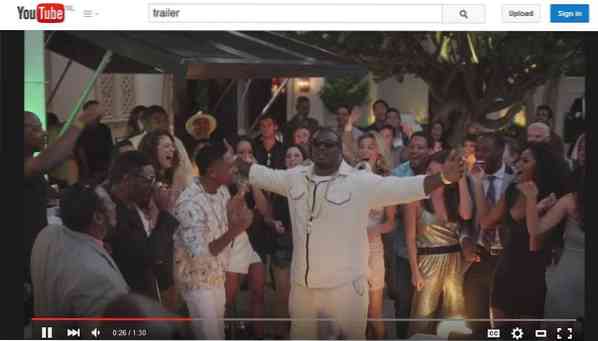
Rozhranie prehrávača sa zobrazuje pri štarte a vždy, keď je myš v oblasti videa. Hneď ako ho presuniete preč, je na webe skrytý, pokiaľ sa nepresúva späť.
Samotná funkčnosť lišty prehrávania sa vôbec nezmenila.
Aktivujte si to teraz
Súbor cookie, ktorý nastaví YouTube, určuje, či získate nové rozhranie prehrávača alebo staré. Ďalej nájdete pokyny na úpravu súboru cookie, aby ste nastavili nové rozhranie prehrávača na YouTube v prehliadačoch Firefox a Chrome.
Používatelia prehliadača Firefox to majú najjednoduchšie:
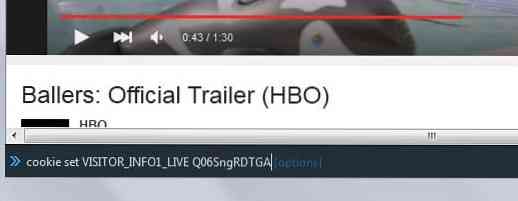
- Na YouTube zobrazte pomocou konzoly Developer Console klávesy Shift-F2.
- Ako možno viete, prichádza s funkciou nastavovania, úpravy a mazania súborov cookie vo Firefoxe.
- Napíš alebo skopíruj súbor cookie VISITOR_INFO1_LIVE Q06SngRDTGA a potom stlačte kláves Enter.
- Týmto sa nastaví správny súbor cookie. Znovu načítajte stránku a mali by ste získať nové rozhranie prehrávača.
- Možno budete musieť na tejto stránke prejsť na rozhranie v angličtine v USA.
Používatelia prehliadača Google Chrome si musia stiahnuť rozšírenie, ktoré im umožňuje upravovať súbory cookie v prehliadači. EditThisCookie je jedným z nich. Kliknite na tlačidlo rozšírenia na YouTube a upravte súbor cookie VISITOR_INFO1_LIVE nahradením jeho hodnoty Q06SngRDTGA.
Od tohto okamihu by sa malo používať aj znovu načítanie a nové rozhranie prehrávača. Ak sa chcete vrátiť späť, odstráňte súbor cookie, aby sa nastavil znova pri ďalšom načítaní stránky na YouTube.
V prehliadači Chrome klepnite na F12 na YouTube. Vyberte Zdroje> Súbory cookie> www.YouTube.sk, kliknite pravým tlačidlom myši na VISITOR_INFO1_LIVE a z kontextovej ponuky vyberte príkaz odstrániť.
Vo Firefoxe pomocou Shift-F2 na YouTube znova otvorte Panel s nástrojmi pre vývojárov. Zadajte zoznam súborov cookie a vyberte možnosť Odstrániť vedľa položky VISITOR_INFO1_LIVE, čím ju v prehliadači odstránite. (prostredníctvom systému Google a Caschy)
 Phenquestions
Phenquestions


